电脑版酷狗音乐启用均衡器的方法
时间:2023-12-19 13:09:08作者:极光下载站人气:0
相信大家对于酷狗音乐这款软件是有一定的了解了,大家在使用该播放器的时候,会在该软件中搜索自己喜欢的歌曲进行播放,在操作的过程中,你还可以根据自己的需求进行均衡器的调整,想要调整均衡器需要找到均衡器功能点击进入,你需要启用均衡器功能,之后再进行自定义设置均衡器参数,或者你也可以根据自己的需求设置古典或者摇滚等均衡器等参数,下方是关于如何使用电脑版酷狗音乐启用均衡器的具体操作方法,如果你需要的情况下可以看看方法教程,希望对大家有所帮助。
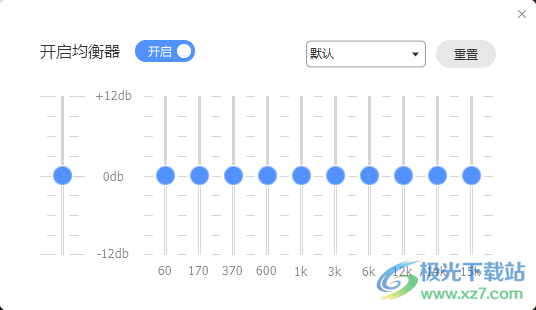
方法步骤
1.首先,我们需要将酷狗音乐双击打开,之后在页面的右侧上方的位置将【三】图标点击打开。

2.这时我们就可以在打开的下拉选项中将【均衡器】选项找到之后进行点击进入。
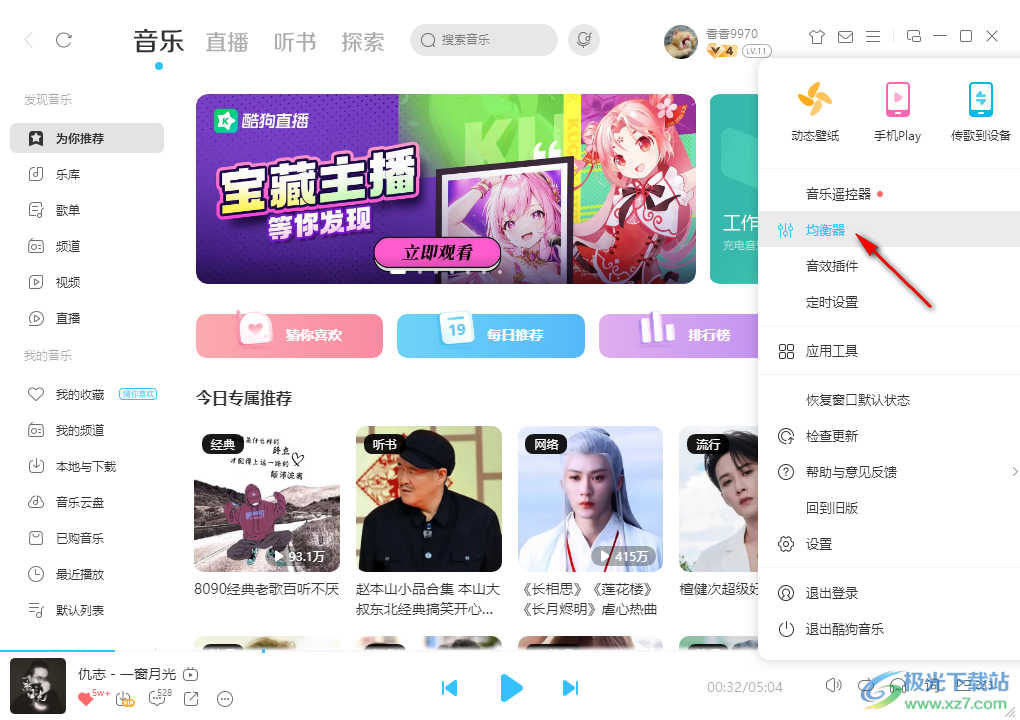
3.在打开的页面中,可以看到当前的均衡器功能是没有启用的,我们需要将【开启均衡器】按钮进行点击启用即可。
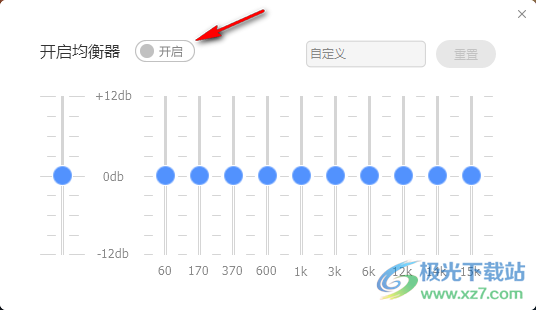
4.你可以自定义设置均衡器相关参数,比如你可以用鼠标左键拉动蓝色的滑动进行调整到合适的位置即可。
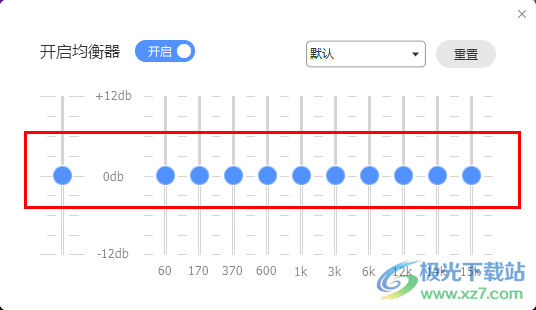
5.或者你也可以直接点击【自定义】的下拉按钮,在打开的下拉选项中选择自己喜欢的均衡器类型选项,选择好就可以了。
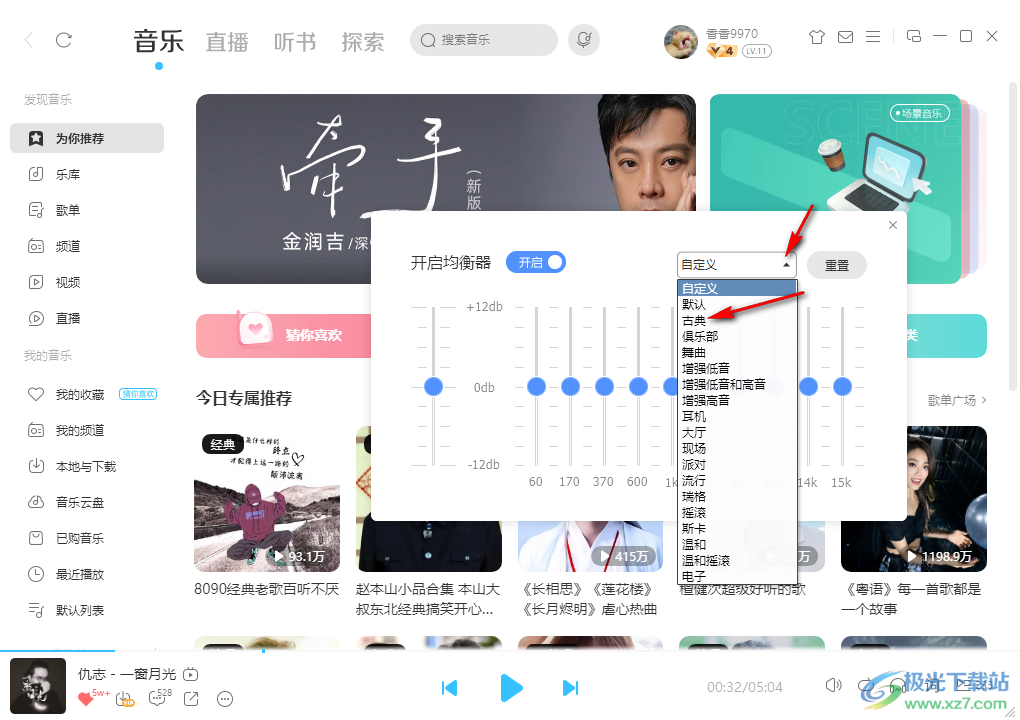
以上就是关于如何使用酷狗音乐电脑版启用均衡器的具体操作方法,我们在使用该软件的过程中,想要将均衡器启用,然后设置自己喜欢的均衡器,那么就可以按照以上的方法教程进行设置就好了,感兴趣的话可以操作试试。

大小:54.71 MB版本:v10.1.93 官方最新版环境:WinAll, Win7
- 进入下载

网友评论